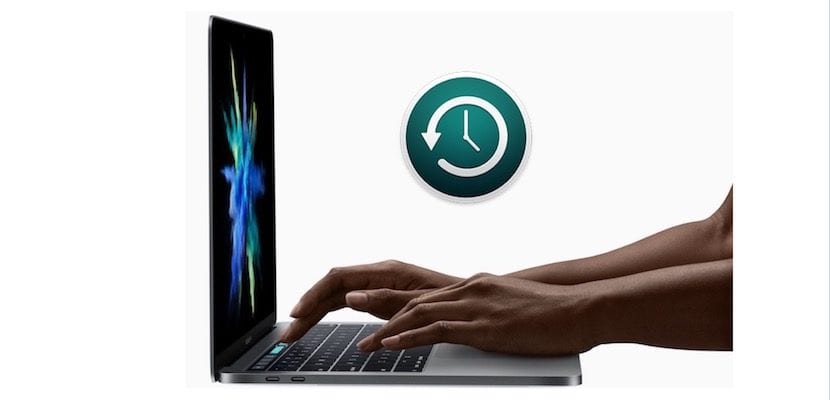
Jos seuraat Applen ekosysteemin päivittäin tarjoamia uutisia, tiedät, että Time Capsulen, AirPort Extremen tai Airport Expressin kaltaisten tuotteiden loppu on ilmoitettu. Nämä ovat verkkoon liittyviä tuotteita WiFi ja Ethernet ja jolla voimme tehdä varmuuskopioita järjestelmästämme, omasta Applestamme.
Aikakapselilla ja aikakone macOS: ssä, meillä voi olla inkrementaalinen varmuuskopio, jonka avulla voimme palauttaa kaikki tarvitsemamme tiedostot ja olemme menettäneet menemisen takaisin samoin kuin ajassa.
Hyvin vähän aikaa sitten pystyin ostamaan 1TB: n aikakapselin toisen käden, jolla olen valmis tekemään aikakoneen. Kun macOS-käyttöjärjestelmä havaitsee suuren kapasiteetin tallennustilan tai laitteen ensimmäistä kertaa antaa sinulle mahdollisuuden aloittaa sen käyttäminen Time Machinen kanssa.

Jos et saa viestiä käynnistää Time Machine, voit tehdä sen siirtymällä kohtaan Launchpad> Muu kansio> Time Machine. Kun sovellus käynnistyy, järjestelmä pyytää sinulta tiettyjä asetuksia ja automaattisesti ja piilotettuna käyttäjältä, tiedonsiirtoprosessi alkaa kiintolevyltä, jolla käytät Time Machine -laitetta (minun tapauksessani Time Capsule). Ensimmäinen asia, jonka huomasin prosessin alkaessa, on se, että koko prosessin loppuun saattamiseen kuluva aika oli erittäin korkea, joten aloin katsoa Applen omia ohjekeskusteluryhmiä mitä hän voisi tehdä ja miksi se tapahtui.
Minulla ei ole kauan löytänyt ratkaisua, ja kaikki on keskittynyt macOS-käyttöjärjestelmään, jotta käyttäjä ei näe kokemustaan järjestelmästä, johon se vaikuttaa, kun ensimmäinen varmuuskopio tehdään, jossa KAIKKI kopioidaan ulkoiselle levylle , se asettaa järjestelmän resurssien kulutuksen etusijalle, joten prosessi on hidas.
Käyttäjä jakoi yhteisön kanssa, että jos haluamme järjestelmän varaavan enemmän resursseja tälle toiminnolle, meidän on suoritettava seuraava komento terminaalissa, joka suoritettaessa se päättyy numeroon "0" tekee prosessista nopeamman ja kun suoritamme sen uudelleen, mutta lopetamme kohdassa "1", se palaa normaaliin toimintatilaansa.
sudo sysctl debug.lowpri_throttle_enabled = 0
Muista, että kun teet ensimmäisen varmuuskopion, joka sisältää kaiken Macin sisällön, peräkkäiset varmuuskopiot ovat erittäin nopeita ja ne tehdään, kun luot tiedostoja.
Vielä on huomattava, miksi aikakoneen varmuuskopiointi vaurioituu muutaman kuukauden kuluttua, ja koko prosessi on tehtävä uudelleen
Olen käyttänyt TC: täni 3 vuotta tarvitsematta soittaa mitään, se jopa pelasti minut äkillisen kuoleman levyltä ja siellä oli varmuuskopio. Käytän sitä sekä toimistossa että kotona, eikä minulla ole ollut ongelmia. Terveisiä
Olen käyttänyt tätä ominaisuutta melko monta kertaa ja se on pelastanut minut useita kertoja.